自從操作系統走向圖形化界面後,通過一只鼠標就可以輕松使用,大大降低了上手入門的難度。不過全鼠標操作也有不足,那就是效率不盡如人意,一些命令往往要經過多次點擊後才能找到。因此,無論是系統本身還是各類應用程序,都設計了快捷鍵來幫助用戶提高效率。
對於Windows系統,除了一直以來通用的那些快捷鍵外,不同版本Windows也會有一些特有的快捷鍵組合。以Windows 7為例,如果你能熟練運用以下這些快捷鍵組合,能幫助你一定程度上提高效率。
Alt + P
在Windows資源管理器裡按下 Alt + P 可以快速開啟/關閉預覽窗格,通過預覽窗格可以快速查看選中的文件。鼠標操作的話,則需要依次點擊資源管理器上的“組織”--“布局”,然後選中或取消“預覽窗格”選項。
除了用作查看圖片外,該預覽窗格還可以對多種文檔進行即時預覽,包括 TXT文本,Word、Excel等Office文檔(前提是已安裝了Office)。如果說圖片預覽還有很多看圖類軟件可以代替的話,那麼文檔預覽功能無疑要更為實用,尋找某份文檔的時候也不用逐個打開來辨別了。
Winkey + Shift + 上/下 (方向鍵,下同)
這個組合鍵的用途是讓當前窗口高度最大化或還原,這裡的 winkey 即鍵盤空格鍵左右兩邊帶有Windows徽標的鍵,它通常位於 Ctrl 和 Alt 之間。相當於鼠標停留在窗口上邊框然後按住向上拖拽到頂端。
為了追求最大的可視區域,我們經常會把窗口最大化,不過在如今寬屏顯示器唱主角的情況下,諸如網頁、Word文檔之類的全屏化後兩邊會留下不少空白區域。所以在Windows 7裡,微軟加入了高度最大化的設定,即保持當前窗口寬度不變只讓高度上下頂滿。
Winkey + 上/下
這個組合鍵用途是在窗口狀態下按 Winkey + 上 使其最大化,再按 Winkey + 下 可以還原到窗口狀態;若在窗口狀態下直接按 Winkey + 下 則是最小化當前窗口。
隨著顯示器分辨率的提高,從視覺上看窗口右上角的最小化最大化和關閉按鈕會越變越小,而鼠標定位到右上角需要移動的距離則會隨著顯示器分辨率增大而增加。為了快速准確的做到最大化/最小化,采用鍵盤快捷鍵是個不錯的替代選擇。
Winkey + 左/右
該組合鍵用途是讓當前窗口占據左或右半個屏幕(根據左右鍵來決定),在擁有多個顯示器的情況下,連續按同一個方向鍵,可以讓窗口移動到另一個顯示器上。
對於經常要比對兩份文檔的朋友來說,善用這個快捷鍵可以避免文檔之間來回切換問題,使用這個功能對顯示器稍許有一點要求,最好有1440*900或者更高的寬屏分辨率(1680*1050是個比較理想的分辨率),這樣可以讓文檔內容完整顯示出來而不需要左右卷動。
Winkey + Home
這個組合鍵的用途是,讓當前窗口背後的所有其他窗口一起最小化,再次按下可以還原。
應用程序開多了,桌面上滿是各種窗口,當你想專心在某一個窗口工作是,最佳方法莫過於讓其他的都最小化,此時你需要按一下 Winkey + Home 鍵就可以了。
Winkey + 數字1-0 (主鍵盤字母區上方的)
這套快捷鍵可以啟動Windows 7任務欄上從左起第一個到第十個程序,若對應程序已經啟動則可以切換到該程序的窗口,假如這個窗口有多個相似窗口,重復按同一個數字可以在這些窗口裡循環。
這些組合鍵可以說是配合Windows 7任務欄而專門設計的。不知道有多少朋友把Windows 7的任務欄物盡其用了,如果還像以前那樣任務欄在沒有程序運行輕快下一片空白的話,就有點可惜了。把堆放在桌面上常用程序快捷方式移到任務欄上去吧,以後要啟動什麼程序,只要按一下 Winkey + 對應的數字 就可以了。
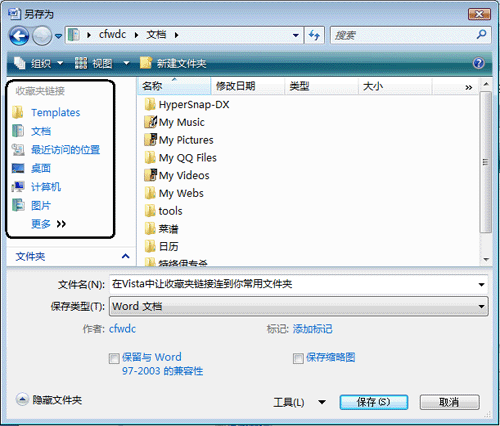
Winkey + Tab
這是Vista就有的組合鍵,Windows 7繼承了下來,其用途就是以3D方式在所有窗口之間順序切換。
我們常用的 Alt + Tab 切換窗口方式,在窗口比較多的時候,容易搞不清哪個是哪個,雖然Windows 7在使用 Alt + Tab 的時候可以看到每個窗口的小縮略圖,不過對於像QQ窗口這樣比較接近的還是不容易分辨,而使用 Winkey + Tab 就不會有這個問題,每個窗口都可以看得清清楚楚。除此之外,用這個方式還很酷。
Ctrl + Shift + Enter(或鼠標雙擊)
這個組合鍵的用途在於直接以管理員身份運行某個程序。
Windows 7一個比較特殊的地方在於,會經常要用到“以管理員身份運行”程序,一般我們會通過右鍵選擇,如果不想使用右鍵的話,在雙擊程序前,按住 Ctrl + Shift 再點擊程序就能直接以管理員身份運行。